Ya envió su correo electrónico, ¿y ahora qué? Un gran siguiente paso es revisar los detalles y los informes para poder evaluar su éxito y ayudar a planificar su próxima campaña de correo electrónico:
| ¿Sabía que…? Además de las pestañas Details (Detalles) y Reporting (Informes), el correo electrónico que envía también cuenta con una pestaña Heat map (Mapa de calor) para que pueda ver dónde se produce la mayor actividad de clics. |
Cada correo electrónico enviado tiene su propia página de Details (Detalles), donde puede revisar lo que envió a tus contactos, ver cuáles lo recibieron y acceder a herramientas que le permiten compartirlo con más contactos o con su audiencia en redes sociales.
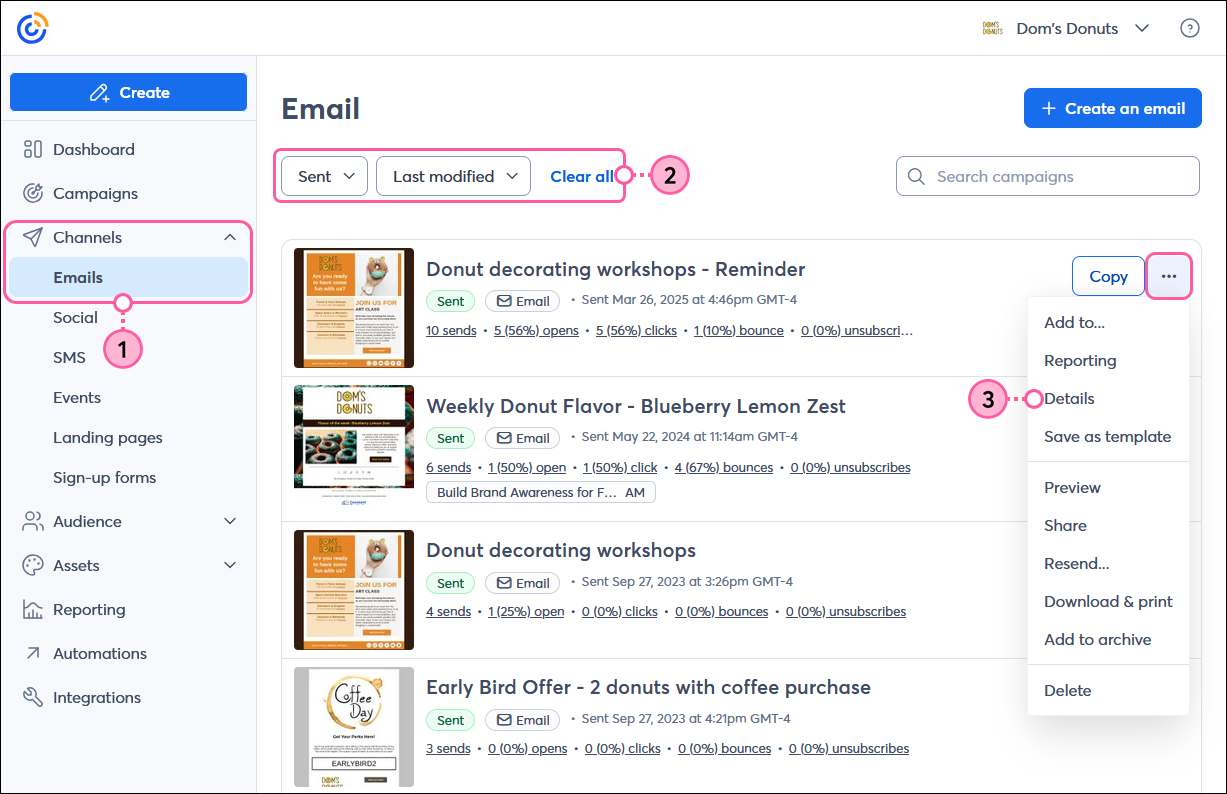
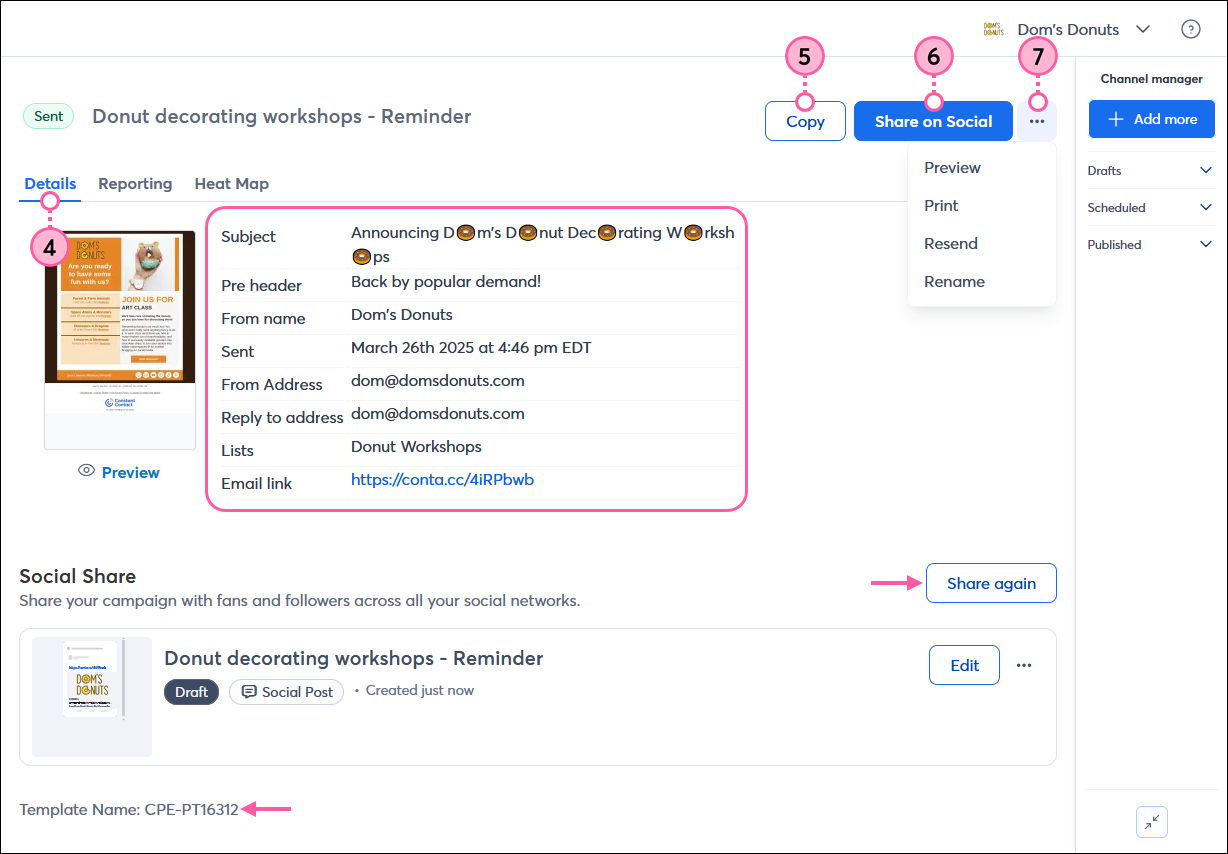
En la página Reporting (Informes) de su correo electrónico se muestra cómo funcionó con la audiencia a la que lo envió y está repleta de información para ayudarlo a comprender mejor qué es lo que atrae a su audiencia.
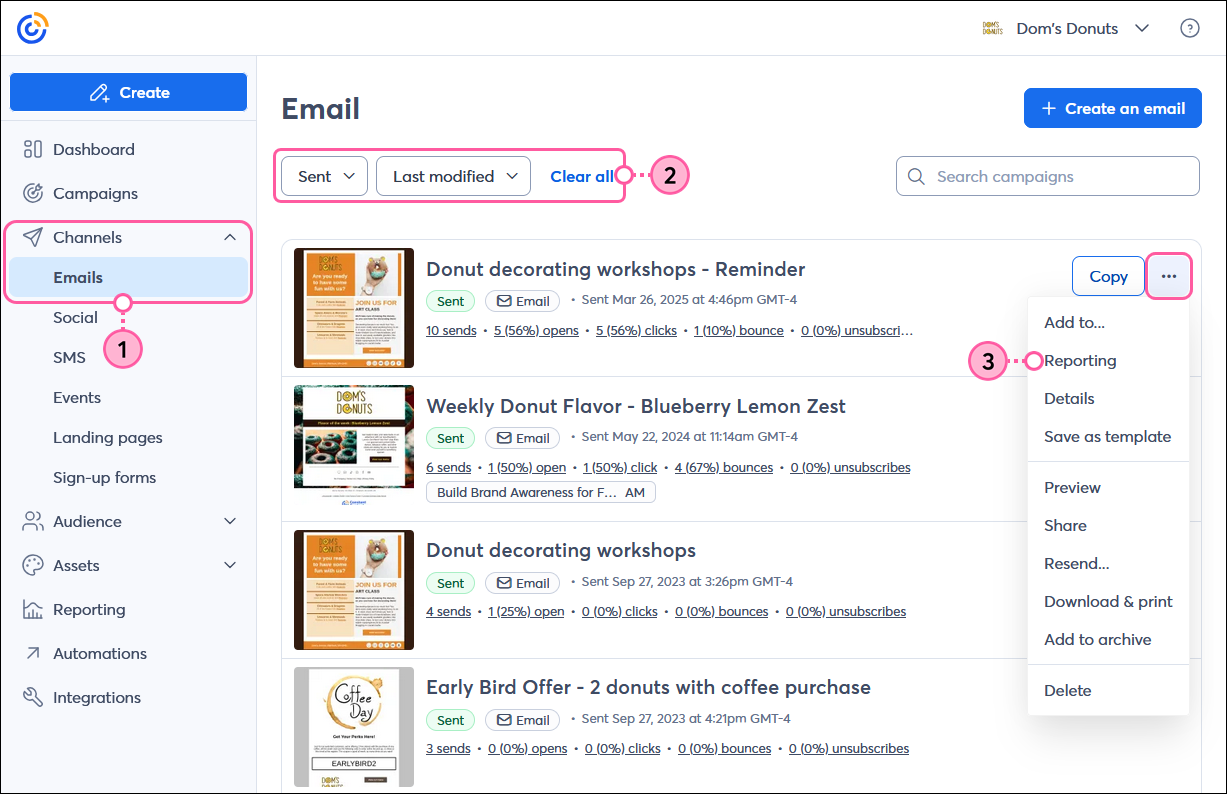
Tasa de apertura = [Aperturas únicas / (Envíos - Rebotes)] x 100
Tasa de clics = [ Clics únicos / (Enviados - Rebotados) ] x 100
Porcentaje de escritorios abiertos = (Número de apertura en dispositivos de escritorios / Aperturas) ] x 100
Porcentaje de apertura de dispositivos móviles = (Número de aperturas de dispositivos móviles / Aperturas) ] x 100
Tasa de conversión = (Pedidos / Aperturas) x 100
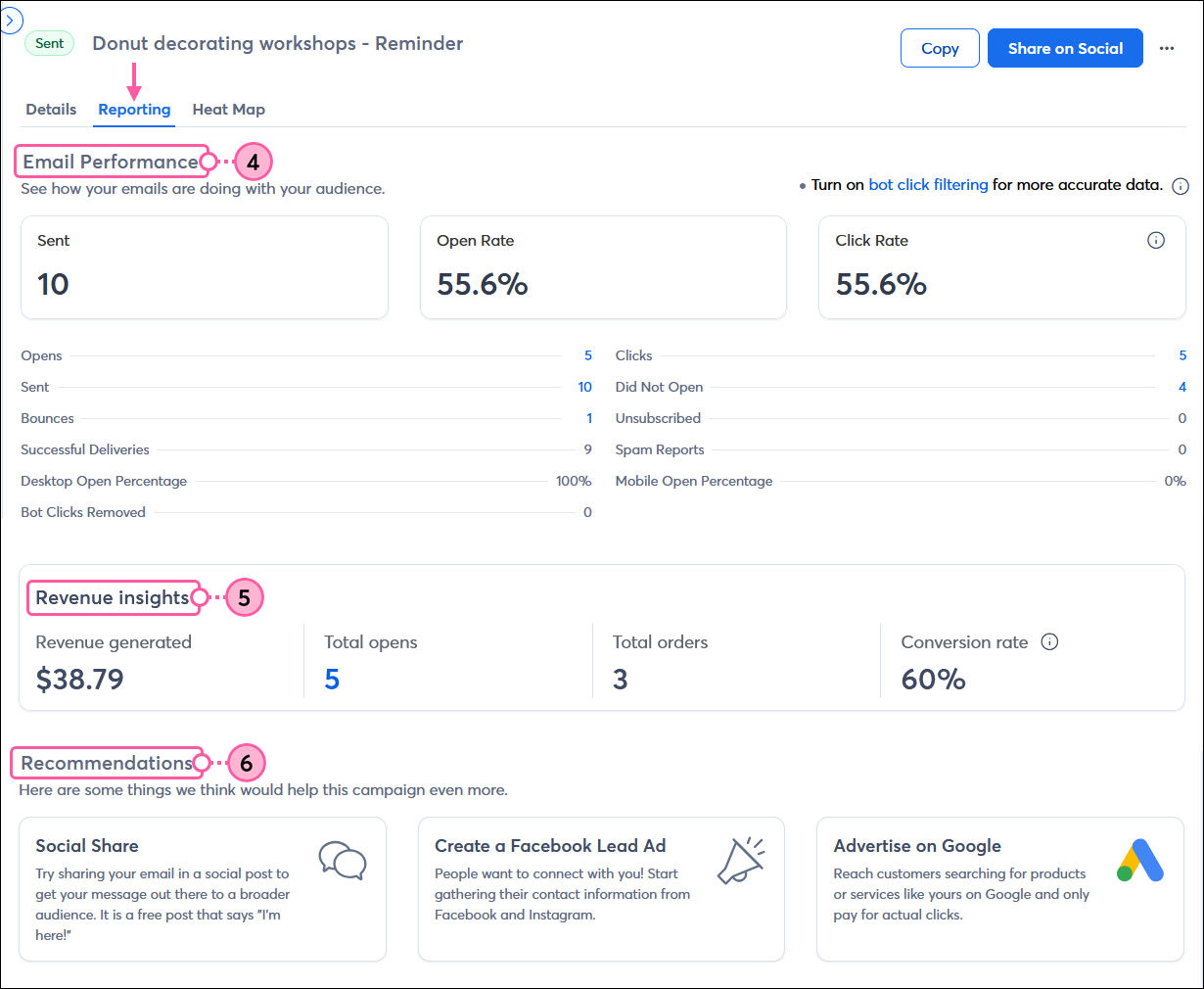
Distribución = (Clics únicos / Clics totales) x 100
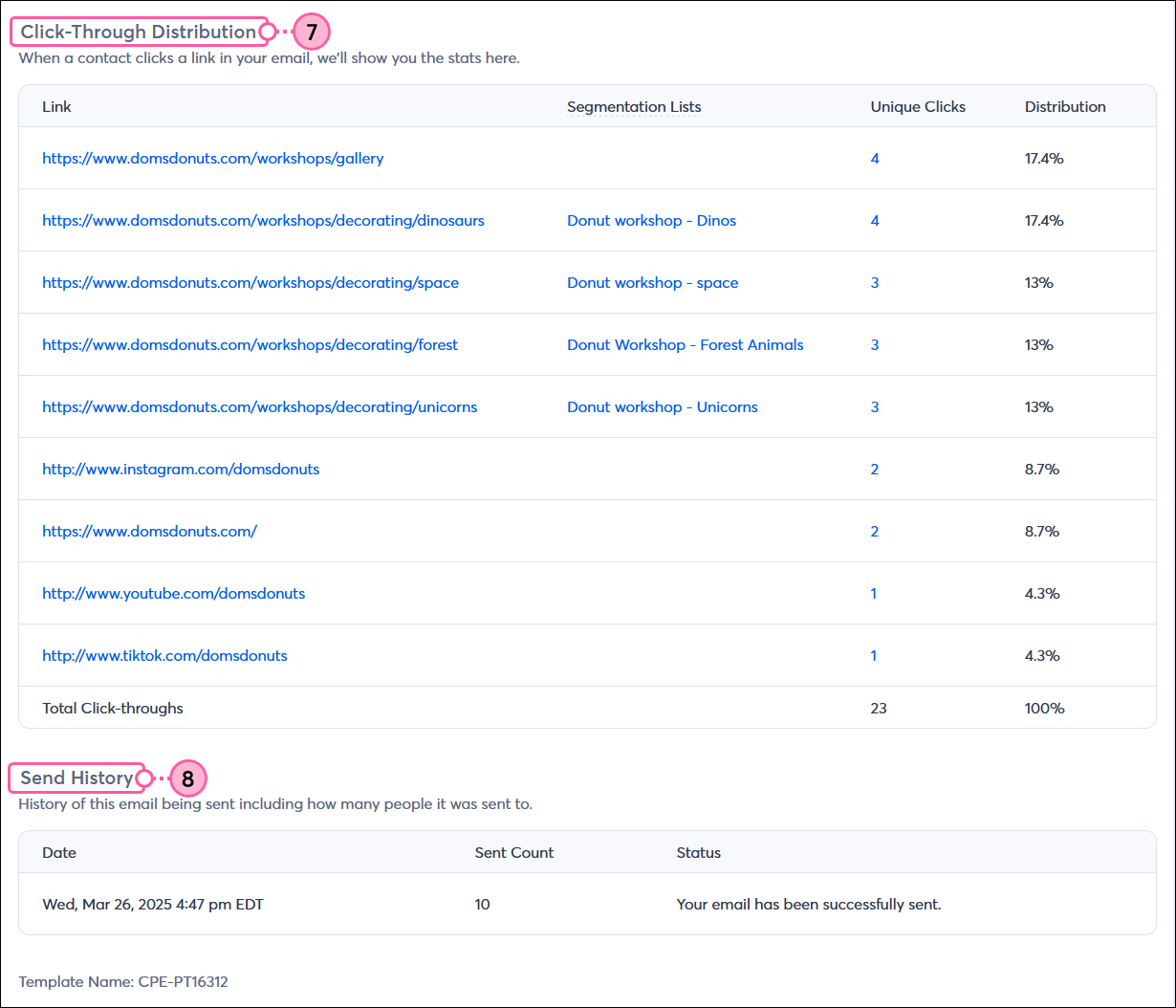
La pestaña Reporting (Informes) puede tener información adicional dependiendo de los bloques agregados al diseño del correo electrónico u otras herramientas utilizadas con su correo electrónico:
| ¿Sabía que…? Si desea ver el panorama general, puede revisar sus informes de correo electrónico generales y comparar el rendimiento de sus correos electrónicos entre sí desde la pestaña Reporting (Informes) en el menú de la izquierda. |
Copyright © 2021 · Todos los derechos reservados · Constant Contact · Privacy Policy